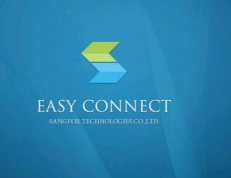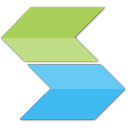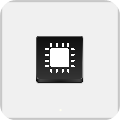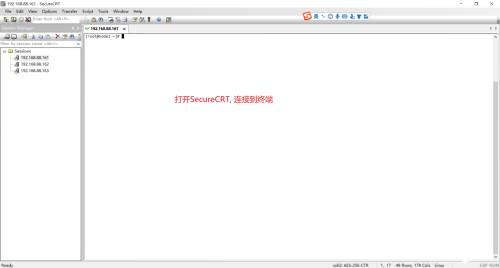EasyConnect for Linux是深信服EasyConnect的linux版本,可以满足iPhone/ipad/Android等智能终端跨平台访问Windows程序的需求,能够让你随时随地开展业务,通过命令行可以看到具体执行信息。喜欢的朋友下载使用吧!
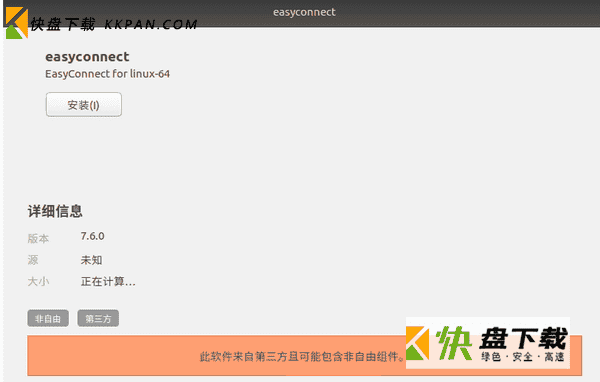
EasyConnect for linux基本简介
深信服EasyConnect可以满足iPhone/ipad/Android等智能终端跨平台访问Windows程序的需求,通过启动客户端连接至后台终端服务器,便可进行业务访问,而真正的应用程序客户端并未安装在智能终端上,访问的数据也没有留存在智能终端上,既能够实现企业的移动应用,又能够真正的达到数据防泄漏的目标。
在您的公司部署深信服远程应用发布解决方案后,能能够让你随时随地开展业务,尽享移动业务带来的便利与效率。支持通过手机、笔记本电脑、PDA等智能终端连接,尽享移动业务带来的便利与效率,客户端使用比网页登陆方式要方便
EasyConnect for linux使用方法
打开EasyConnect工具,一般而言不同的公司可能界面不太一样。我们看到如下的界面。
输入自己的用户名及密码信息,然后可以选择线路(非必选),然后点击登录按钮即可。
输入完正确的用户名和密码信息后,会看到右下角会弹出提示框,提示已经登录成功。
接下来你就能访问自己公司的内网系统及相关应用了,非常简单,方便出差的人使用。
如果想要退出Easyconnect,可以点击Easyconnect的图标,右击选择退出即可,这样就能退出了。
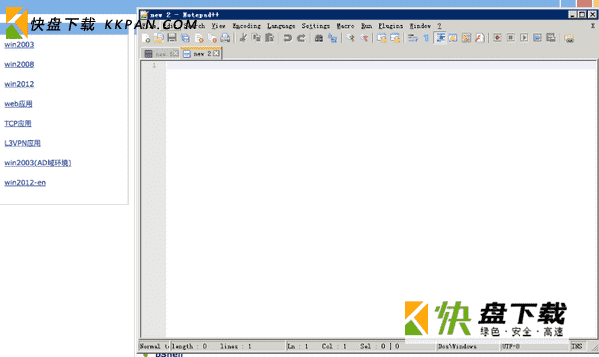
EasyConnect for linux常见问题
问题1:Ubuntu系统EasyConnect悬浮框菜单项显示缺少
通过浏览器登录的用户,EasyConnect客户端部分功能将不能使用,如“显示资源”、“个人设置”等:
客户端登录:
浏览器登录:
问题2:Ubuntu系统安装失败
1. 点击安装包,显示安装成功,但在搜索栏输入EasyConnect,却搜索不到时,可通过命令行终端(Terminal)执行命令来安装:
通过命令行可以看到具体执行信息,如果显示如上图错误,请到下载页面,重新下载正确架构版本进行安装。若显示其他错误信息时,请执行第4步操作。
下图是安装成功后,可在搜索找到EasyConnect:
2. 点击安装包,显示安装成功,但启动程序时点击图标无响应,可通过命令行终端(Terminal)执行命令来启动:
通过命令行可以看到具体执行信息,如果显示如上图错误,请确定下载的安装包版本是否与当前系统架构(x86或x64)一致,若不一致,请到下载页面,重新下载正确架构版本进行安装。若显示其他错误信息时,请执行第4步操作。
3. 点击安装包,进入安装界面,点击安装弹出如下图红色框中的进度条,但是进度条始终不动,或者点击安装按钮无响应时:
可通过命令行终端(Terminal)输入命令,更新系统软件,之后再进行安装,命令如下:
sudo apt update
sudo apt upgrade
4. 如果上面操作都无法解决问题,请按照如下进行操作,通过命令行终端(Terminal)输入相关命令:
a. 先检查界面安装失败的时候是否有安装残留,命令如下
dpkg -l easyconnect
b. 如果有的话先删除,如果没有的话跳过这一步
sudo dpkg -r easyconnect
c. 通过命令行安装EasyConnect
sudo dpkg -i [安装包名]
执行上面操作后,若仍然没有安装好EasyConnect,请与管理员联系。
问题3:Ubuntu系统上,可以搜索找到EasyConnect,也能正常使用,但在软件中心找不到程序
16.04之前版本:
1. 打开“软件源”选项框,编辑软件源
2. 确认如下选项被勾选上
3. 选择“未知”
4. 在“未知”里面应该可以找到已安装软件。如果还是找不到就重启一下软件中心!
16.04以及之后较新版本:
重启一下软件中心就应该可以找到。
通过上述方法也不能找到时,请与管理员联系。
问题4:中标麒麟系统安装失败
1. 点击安装包,显示安装成功,但启动程序时点击图标无响应,可通过命令提示符执行命令来启动:
启动命令如下:
通过命令行可以看到具体执行信息,如果显示如上图错误,请确定下载的安装包版本是否与当前系统架构(x86或x64)一致,若不一致,请到下载页面,重新下载正确架构版本进行安装。若显示其他错误信息时,请执行第3步操作。
2. 点击安装包,显示安装成功,但启动程序时显示如下错误信息:
并通过命令启动时显示如下错误:
请到下载页面,重新下载正确架构版本(x86或x64)进行安装。若显示其他错误信息时,请执行第3步操作。
3. 如果上面操作都无法解决问题,请按照如下进行操作,通过命令提示符输入相关命令:
a. 先检查界面安装失败的时候是否有安装残留,命令如下
rpm -q easyconnect
b. 如果有的话先删除,如果没有的话跳过这一步
sudo rpm -e easyconnect
c. 通过命令行安装EasyConnect
sudo rpm -ivh [安装包名]
执行上面操作后,若仍然没有安装好EasyConnect,请与管理员联系。
问题5:中标麒麟系统上,可以在开始菜单找到EasyConnect,也能正常使用,但在系统软件中心找不到程序
可通过yumex管理器查看程序在不在(中标麒麟v7.0,双击rpm安装包是通过yumex进行软件安装的)。
另外,如果想在系统软件中心查看到安装的程序,也可以在安装时,指定安装器进行安装,操作如下图所示:
这样就可以在软件中心查看到对应的程序,如图所示:
问题6:Mac上登录EasyConnect后,访问不了资源
原因可能是开启了系统防火墙,阻止所有传入连接,导致DNS解析失败或其他连接错误,可到 Launchpad -> 系统偏好设置 -> 安全性与隐私 -> 防火墙 -> 防火墙选项,查看防火墙选项是否勾选阻止所有传入连接
如果开启了,请去除勾选项,或关闭防火墙。如果没有开启防火墙,请与管理员联系。